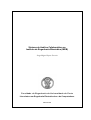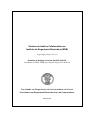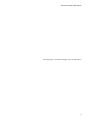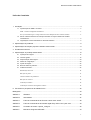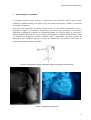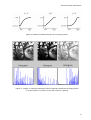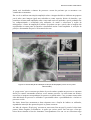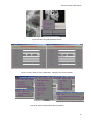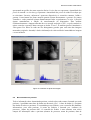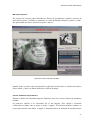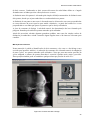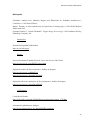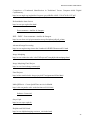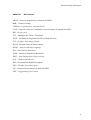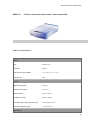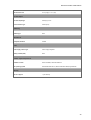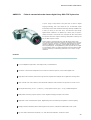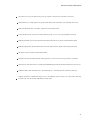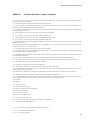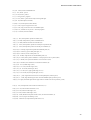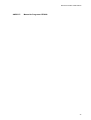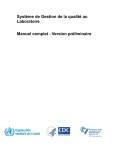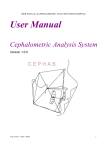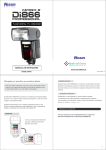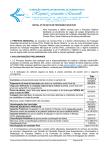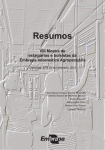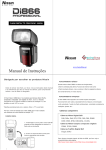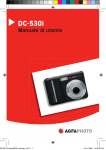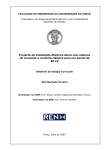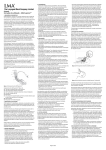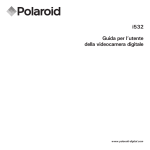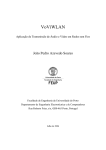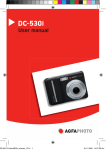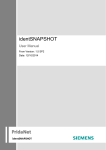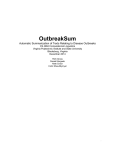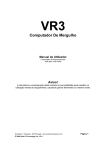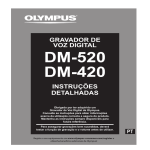Download CORRECÇÃO do Relatorio CEPHAS - PSTFC
Transcript
Sistema de Análise Cefalométrica no
Instituto de Engenharia Biomédica (INEB)
Jorge Miguel Lopes Correia
Faculdade de Engenharia da Universidade do Porto
Licenciatura em Engenharia Electrotécnica e de Computadores
2002-07-08
Sistema de Análise Cefalométrica no
Instituto de Engenharia Biomédica (INEB)
Jorge Miguel Lopes Correia
Relatório do Estágio Curricular da LEEC 2001/02
Orientador na FEUP, INEB: Prof. Doutor Jorge Alves da Silva
Faculdade de Engenharia da Universidade do Porto
Licenciatura em Engenharia Electrotécnica e de Computadores
2002-07-08
Sistema de Análise Cefalométrica
Aos meus pais e aos meus amigos, poucos mas bons!
ii
Sistema de Análise Cefalométrica
Resumo
Cefalometria é a medição das dimensões da cabeça humana com fins científicos.
A cefalometria desempenha um papel fundamental no diagnóstico e na correcção cirúrgica de
deformações das regiões oral e maxilo-facial. Uma das principais consequências destas
deformações é a doença conhecida Apneia do Sono. Na prática corrente, a análise
cefalométrica é efectuada sobre uma radiografia lateral do crânio, na qual são assinalados
alguns pontos anatómicos relevantes, a partir dos quais se extraem certas distâncias e ângulos
que caracterizam a estrutura óssea. Esta análise é, em geral, feita manualmente, colocando
uma folha de papel transparente sobre a radiografia.
O objectivo principal deste trabalho foi desenvolver uma aplicação que permitisse fazer esta
análise em computador, sobre uma imagem de radiografia, digitalizada com um scanner. O
desenvolvimento compreendeu a implementação de algumas rotinas de processamento de
imagem que permitiram a determinação automática da escala, visível na radiografia, e o realce
de zonas de interesse, de modo a facilitar a identificação dos pontos característicos nas
imagens digitalizadas. Finalmente é gerado um relatório automático que permite uma análise
por parte do cirurgião, bem como rápidas conclusões acerca do diagnóstico para uma possível
correcção.
Da aplicação resultou um software flexível, preciso e à medida das necessidades do utilizador,
tornando o seu trabalho simples e rápido.
iii
Sistema de Análise Cefalométrica
Agradecimentos
Gostaria de manifestar o meu profundo reconhecimento ao Prof. Doutor Jorge Alves da Silva
pela orientação científica do trabalho descrito neste relatório, bem como pela sua permanente
disponibilidade.
Agradeço ao Dr. Rui Costa e Sousa, cirurgião que acompanhou este projecto, a colaboração
na cedência de imagens, as sugestões que sempre me dispensou, bem como a validação dos
resultados que se dignou proporcionar-me.
Gostaria ainda de mencionar o bom ambiente de trabalho proporcionado pelos meus colegas
do Grupo Visão por Computador e Processamento de Imagem do INEB (Instituto de
Engenharia Biomédica). Em particular, devo ao Nuno Valentim o facto de me ter sentido
sempre acompanhado, através da frequente troca de ideias e pontos de vista.
Agradeço aos meus amigos e familiares por o enorme interesse e incentivo que me
proporcionaram no decurso deste trabalho.
Finalmente gostaria de referir o suporte financeiro através de uma Bolsa de Iniciação à
Investigação Científica concedida pela Fundação de Ciência e Tecnologia (FCT), através do
Instituto de Engenharia Biomédica (INEB).
iv
Sistema de Análise Cefalométrica
Índice de Conteúdos
1 Introdução ........................................................................................................................................... 3
1.1 Apresentação do INEB e do HGSA...................................................................................................... 4
INEB – Instituto de Engenharia Biomédica ...........................................................................................................4
Serviço de Estomatologia e Cirúrgia Maxilo-Facial do Hospital de Santo António (HGSA) ................................4
1.2 Estudo e Desenvolvimento do Protótipo CEPHAS no Projecto Sistema de Análise
Cefalométrica ....................................................................................................................................... 5
1.3 Organização e Temas Abordados no Presente Relatório .................................................................... 5
2 Apresentação do problema................................................................................................................. 6
3 Apresentação da solução proposta e trabalho desenvolvido............................................................. 8
4 Fundamentos teóricos ........................................................................................................................ 9
5 Apresentação do protótipo desenvolvido ......................................................................................... 14
5.1 Aquisição de imagens ........................................................................................................................ 14
5.2 Interface gráfico.................................................................................................................................. 15
5.3 Representação das imagens.............................................................................................................. 20
5.4 Dados de configuração ...................................................................................................................... 20
5.5 Ajuste de imagem............................................................................................................................... 22
5.6 Base de dados do paciente................................................................................................................ 23
5.7 Análise de exames ............................................................................................................................. 24
Determinação da escala........................................................................................................................................24
Marcação de pontos .............................................................................................................................................27
Cálculo automático de parâmetros.......................................................................................................................27
Marcação de contornos ........................................................................................................................................28
Visualização de dados..........................................................................................................................................29
Visualização de relatório de diagnóstico médico .................................................................................................29
6 Conclusões e perspectivas de trabalho futuro ................................................................................. 32
Bibliografia ............................................................................................................................................. 33
ANEXO A:
Glossário ...................................................................................................................... 36
ANEXO B:
Abreviaturas ................................................................................................................. 37
ANEXO C:
Folha de características do Scanner Umax Astra 1220S ............................................ 38
ANEXO D:
Folha de características da câmara digital Sony DSC-F707 Cyber-shot .................... 40
ANEXO E:
Conteúdo do ficheiro ‘cephas_config.txt’ ..................................................................... 42
ANEXO F:
Manual do Programa CEPHAS.................................................................................... 44
1
Sistema de Análise Cefalométrica
2
Sistema de Análise Cefalométrica
1
Introdução
A cefalometria é um método de diagnóstico muito importante em ortodontia. Enquanto a
ortodontia trata da profilaxia e da correcção de defeitos da posição dos dentes, a cefalometria,
termo cuja origem etimológica assenta em duas palavras gregas (kephalé, «cabeça» +métron,
«medida» +-ia), trata da medição da cabeça em antropologia e muitas ciências afins.
A cefalometria é utilizada para definir o biotipo de cada paciente. Permite definir o tipo de
padrão facial e mesmo o seu padrão dentário. É a base para o diagnóstico, a planificação e
realização do tratamento ortodôntico-cirúrgico.
Esta simples introdução, acerca do que é a cefalometria, permite detectar o interesse que pode
existir de um interdisciplinaridade entre as ciências de engenharia e as ciências médicas. Isto
é, existem campos comuns de interesse entre as aplicações da engenharia e as necessidades
sentidas pela medicina curativa ou mesmo preventiva. Ora este trabalho procura responder a
alguns desses problemas no campo da cefalometria.
Ao analisar um paciente observa-se a harmonia da face, se tem um perfil equilibrado e, caso
seja necessário, traça-se um plano de tratamento, não exclusivamente dentário, podendo
realizar-se um tratamento que modifique a estética facial. De uma maneira geral pode dizer-se
que na mulher predominam as linhas curvas enquanto que no homem as linhas da face são
mais lineares.
A cefalometria encontra aplicação no estudo do crescimento facial, no diagnóstico de
possíveis patologias, na avaliação do espaço faríngeo, no diagnóstico de deformações craniofaciais e na avaliação dos resultados do tratamento. Quando se consegue construir ou
encontrar um instrumento capaz de ser utilizado em cefalometria, em ordem a atingir
objectivos pretendidos, diz-se que se construiu um cefalómetro. Foi aquilo que se pretendeu
com este trabalho.
Para realizar o estudo cefalométrico manual é necessário ter a radiografia lateral do crânio do
paciente, papel vegetal, lapiseira, régua e transferidor. O cefalograma é composto por 3
partes: desenho anatómico (composto pelo desenho de perfil e pelo desenho das estruturas
ósseas), traçados de orientação (composto por linhas e planos) e pelas medidas
cefalométricas.
Figura 1: Exemplo de cefalograma.
3
Sistema de Análise Cefalométrica
Uma vez definidos, diz-se que o cefalograma está composto por linhas e planos. As linhas são
formadas pela união dos pontos cefalométricos. O aspecto final de um cefalograma com
pontos, curvas e linhas marcadas será como está representado nas figuras seguintes:
Figura 2: Aspecto geral de um cefalograma com linhas e planos.
As medidas cefalométricas são distâncias lineares e ângulos calculados sobre o cefalograma.
1.1
Apresentação do INEB e do HGSA
INEB – Instituto de Engenharia Biomédica
O INEB - Instituto de Engenharia Biomédica é uma associação privada sem fins lucrativos e
de utilidade pública da Universidade do Porto. A missão do INEB é assegurar uma interface
entre os meios académico e empresarial e os sectores da Saúde, nas áreas da Engenharia
Biomédica.
As áreas de actividade do INEB são Biomateriais e Sinal e Imagem Biomédica. O Laboratório
de Sinal e Imagem Biomédica, onde decorreu o presente estágio, encontra-se subdividido em
3 grupos: Arquitecturas e Sistemas (ARSIS), Visão por Computador e Processamento de
Imagem (CVIP) e Processamento de Sinal (PSI). O estágio foi realizado no âmbito do grupo
CVIP, cujo coordenador é o Prof. Doutor Aurélio Campilho. Os programas de investigação
deste grupo são análise de imagem médica, visão por computador, modelação do corpo
humano e processamento e análise de imagens médicas. É neste última área que se integra o
presente projecto.
Serviço de Estomatologia e Cirúrgia Maxilo-Facial do Hospital de Santo António (HGSA)
O Serviço de Estomatologia e Cirurgia Máxilo-Facial do HGSA tem como directora a Sra.
Dra. Conceição Cerqueira. Um dos médicos que lá trabalha é o Sr. Dr. Rui Costa e Silva. E
foi na sequência de uma diligência deste ilustre médico que se procurou desenvolver um
sistema que permitiria efectuar análises cefalométricas por computador.
4
Sistema de Análise Cefalométrica
1.2
Estudo e Desenvolvimento do Protótipo CEPHAS no Projecto Sistema de Análise
Cefalométrica
O trabalho descrito neste relatório foi desenvolvido no INEB (Insituto de Engenharia
Biomédica) na sequência de uma solicitação do Dr. Rui Costa e Sousa, do Serviço
Estomatologia e Cirurgia Maxilo-Facial do Hospital Geral de Santo António.
O projecto começou com uma apresentação do problema feita pelo orientador de estágio onde
foram delineadas as principais linhas de acção do projecto. Posteriormente houve uma reunião
com o cirurgião a quem se destina a aplicação, onde se definiram melhor as especificações
necessárias à sua elaboração.
Foi facultado algum material bibliográfico e radiográfico onde foi possível encontrar os dados
médicos necessários.
O desenvolvimento da aplicação decorreu no âmbito do grupo CVIP – Visão por Computador
e Processamento de Imagem. Aconteceram várias reuniões com o orientador e com o
cirurgião quando foi necessária a intervenção dos mesmos para uma correcta validação da
aplicação.
O estágio curricular tem como principal componente a programação em Matlab, um produto
da The Mathworks, Inc.
1.3
Organização e Temas Abordados no Presente Relatório
Depois desta introdução, no capítulo 2 encontra-se uma pequena descrição do problema
proposto (e dos seus requisitos).
No capítulo 3 apresentam-se as etapas definidas de modo a cumprir os requisitos
estabelecidos.
No capítulo 4 são apresentados alguns fundamentos teóricos sobre técnicas usadas em
processamento digital de imagem.
No capítulo 5 é descrita uma apresentação do protótipo, desenvolvido, em ambiente Matlab,
estando este capítulo subdividido nas várias partes que constituem a aplicação.
No capítulo 6 são apresentadas conclusões acerca do trabalho realizado e é feita referência a
possíveis melhorias a introduzir, futuramente, na aplicação desenvolvida.
5
Sistema de Análise Cefalométrica
2
Apresentação do problema
O principal objectivo deste projecto é desenvolver uma aplicação flexível que permita
substituir o trabalho manual, com papel e lápis, da marcação de pontos e linhas, e da medida
de ângulos e distâncias.
Fornecida uma radiografia da cabeça, obtida através de um sistema radiográfico como o
mostrado na figura 3, pretendia-se desenvolver um sistema que permitisse, ao utilizador,
digitalizar a radiografia (exemplos de radiografias podem ser vistos na figura 4), processar a
imagem digitalizada tendo em vista a extração de distâncias e ângulos cefalométricos, obter
um relatório de diagnóstico médico contendo toda a informação relevante extraída da
radiografia, que permitisse guardar os dados de identificação do paciente bem como da
própria radiografia numa base de dados.
Figura 3: Exemplo de máquina usada para adquirir radiografias cefalométricas.
Figura 4: Radiografias adquiridas
6
Sistema de Análise Cefalométrica
Para possibilitar a realização de medidas cefalométricas, a radiografia inclui em alguns casos,
uma escala que é necessário detectar, para determinar o factor de conversão de pixels em
distância real. Para obter as distâncias e ângulos (medidas cefalométricas), o utilizador tem
de marcar um conjunto de pontos e é com base nesses pontos que todas essas medidas serão
calculadas. As medidas, por si só, têm um interesse limitado se não forem tidos em conta os
valores padrão (valor médio e desvio padrão), variáveis consoante o tipo de população e
idades. Os valores padrão dependem da idade, principalmente na juventude, sendo assumido
que a partir dos 17 anos se consideram todas as medidas iguais. Até aos 17 anos todos esses
valores variam muito sendo complicado criar a base de dados com esses valores. Como as
radiografias a utilizar nesta aplicação são de pacientes com idades superiores a 17 anos, esses
valores são mais facilmente integrados na aplicação. É necessário ainda criar uma base de
dados que permita guardar, além dos dados de identificação do paciente (número do processo,
nome, morada, localidade, código postal, sexo, telefone), os dados e informação extraída de
cada radiografia do paciente (pontos e contornos marcados, factor de escala, cálculos
efectuados, nome do ficheiro da radiografia).
A geração de um relatório advém da necessidade de facilitar a interpretação das medidas
realizadas. O relatório deverá ser tão semelhante quanto possível ao relatório actualmente
utilizado no Serviço de Estomatologia e Cirurgia Maxilo-Facial do Hospital Geral de Santo
António (HGSA).
7
Sistema de Análise Cefalométrica
3
Apresentação da solução proposta e trabalho desenvolvido
Numa primeira fase, e após diversas reuniões, ficou clarificada a análise de requisitos, isto é,
o que se pretendia incluir na aplicação de acordo com os objectivos propostos.
Assim, foram definidas as seguintes etapas principais do trabalho a desenvolver:
•
aquisição de imagem, a partir de uma radiografia, com um scanner;
•
desenvolvimento de um programa com uma interface gráfica simples e flexível que
permitisse o uso de técnicas de processamento de imagem, tendo em vista o realce de alguns
pontos característicos e a determinação automática da escala; deveria ainda permitir a
marcação de um conjunto de pontos e linhas facilmente configuráveis através de um ficheiro
de configuração;
•
determinação de diversas distâncias e ângulos (também facilmente configuráveis através
do mesmo ficheiro) sobre as imagens adquiridas;
•
elaboração automática de um relatório em formato html, tendo em atenção a relação entre
as medidas efectuadas e as medidas-padrão;
•
criação de uma base de dados de pacientes que permitisse guardar as imagens adquiridas e
outros dados relevantes relativos ao paciente e às imagens/exames;
•
elaboração de um manual do utilizador.
Este trabalho compreendeu também o estudo de algumas técnicas de processamento de
imagem, estudo da linguagem de programação Matlab e de algumas das suas bibliotecas
(nomeadamente a de processamento de imagem, processamento de sinal e GUI (Graphical
User Interface)), estudo da linguagem de programação html e ainda a criação de páginas web
de modo a ser publicada uma página web sobre o trabalho, localizada em
http://www.fe.up.pt/~ee97078.
8
Sistema de Análise Cefalométrica
4
Fundamentos teóricos
Com o decorrer dos anos, as radiografias com fins cefalométricos, chegaram a uma excelência
em qualidade de contraste. Um problema persiste que é o facto da radiografia captar estruturas
da cara tanto do lado em que as radiações incidem na face, como do lado oposto a essa face.
Este dado faz com que não seja possível detectar automaticamente os pontos cefalométricos.
Daí que é recomendável que a marcação dos pontos cefalométricos sejam feitas pelo
Ortodontista.
Hoje, as imagens radiográficas e fotográficas que constituem a base da documentação
ortodôntica, podem ser produzidas eletronicamente e são facilmente levadas ao computador,
e, assim, continuam a cumprir o papel interpretado pela evolução dos meios de obter imagens:
ágil e económico processo de aumentar a comunicação. Daí a conhecida frase: uma imagem
vale mais que mil palavras.
Os meios de captura de imagem disponíveis para este trabalho foram:
- scanner de mesa (Umax Astra 1220S): preço médio e acessível, produz boas imagens, fácil
manejo e pode digitalizar texto, imagens e slides, mas ocupa razoável espaço no local de
trabalho. De referir que a aquisição das imagens, por forma a torná-las numa imagem digital,
tem obrigatoriamente que ser feita num scanner do tipo transmissivo. De outro modo ou seja,
num scanner convencional (reflectivo) não seria possível extrair informação alguma das
radiografias, pois trata-se de uma superfície bastante escura, não reflectiva e com um índice
baixo de transparência;
- câmara digital (Sony DSC-F707 Cyber-shot): justifica-se a aquisição de uma câmara digital
para se obter imagens ortodônticas pois a qualidade das imagens é óptima; os métodos
actualmente usados proporcionam imagens de muito boa qualidade; o número de imagens que
se pode armazenar numa câmara digital é grande devido ao uso de memory card’s de 64 e 128
Mb; os monitores de cristal líquido embutidos na máquina para ver instantaneamente as fotos
consomem alguma bateria; necessita poucos acessórios e adaptadores para o funcionamento
da máquina.
Figura 5: Exemplo de uma imagem adquirida por scanner (esquerda) e por câmara digital
(direita).
9
Sistema de Análise Cefalométrica
Como se pode observar, na comparação entre a imagem adquirida por scanner e por câmara
digital (figura 5), na imagem adquirida pela câmara é possível identificar várias partes não
visíveis na imagem adquirida pelo scanner.
No uso de um scanner, dispositivo cujo varrimento é mecânico, a possibilidade do varrimento
efectuado não ser uniforme é maior do que no caso do uso de uma câmara digital em que o
varrimento é electrónico e a probabilidade do varrimento não ser uniforme é muito baixa,
reduzindo assim a possibilidade de uma má aquisição da imagem. Ambos os dispositivos
interagem com software que permite a gravação de imagens em formato comprimido, embora
a câmara digital permita resoluções muito maiores.
Visto as imagens adquridas nem sempre se encontrarem nas melhores condições de aquisição,
por vezes torna-se necessário utilizar algumas técnicas de processamento de imagem sobre as
mesmas de modo a melhorar a sua visualização.
O histograma de uma imagem descreve a distribuição estatística dos níveis de cinzento em
termos do número de amostras (pixels) com cada nível.
Equalizar o histograma significa obter a máxima variância do histograma de uma imagem,
conseguindo assim uma imagem com melhor contraste. O contraste é uma medida qualitativa
e que está relacionada com a distribuição dos tons de cinza numa imagem. Para equalização
do histograma, trabalha-se com três técnicas distintas: equalização global, equalização
regional por blocos e equalização regional pontual.
A equalização envolve a transformação dos valores de intensidade de modo a que o
histograma dos valores de saída da imagem coincidam aproximadamente com um histograma
especificado.
O exemplo a seguir (figura 6 e 7) ilustra o ajuste de intensidade da imagem. A imagem
original tem baixo contraste com a maior parte dos valores no meio da gama de intensidades.
A equalização do histograma produz uma imagem de saída tendo valores distribuídos
uniformemente ao longo da gama de valores.
Figura 6: Imagem antes (esquerda) e após (direita) equalização do histograma.
10
Sistema de Análise Cefalométrica
Figura 7: Histograma antes (esquerda) e depois (direita) da equalização.
No caso, de uso muito frequente, da equalização de histograma, pretende-se que o histograma
final seja constante; a correspondente função de transformação é proporcional ao histograma
cumulativo da imagem original.
Deve notar-se que a operação de equalização de histograma só conduziria a histogramas
efectivamente constantes se a gama de brilhos fosse contínua e fosse infinito o número de
pontos na imagem; no caso das imagens digitais, a discretização do espaço e dos brilhos não
permite que esse resultado seja conseguido; apesar disso, essa operação é muito usada com o
objectivo de efectuar uma normalização da escala de brilhos.
A dilatação do contraste (contrast stretching), é uma técnica simples de realce que tenta
melhorar o contraste numa imagem através da dilatação da gama de valores de intensidade
que ela contém, para espalhar uma determinada gama de valores. Esta técnica difere da
equalização do histograma pois só pode aplicar aos valores de intensidade uma função de
transformação linear (figura 8).
Antes da dilatação poder ser efectuada é necessário especificar os limites dos valores de
intensidades inferior e superiro dos pixels através dos quais a imagem pode ser normalizada.
Frequentemente estes limites podem ser entre 0 e 255. A estes limites chamaremos a e b,
respectivamente.
A forma mais simples de normalização pesquisa a imagem na procura dos valores dos pixels
com os valores mais baixo e mais alto, presentes na imagem. A estes chamaremos c e d. Então
cada pixel P é transformado usando a seguinte função:
b−a
Pout = ( Pin − c)(
)+a
d −c
Valores abaixo de 0 são colocados a 0 e valores acima de 255 são colocados a 255.
11
Sistema de Análise Cefalométrica
Figura 8: Imagem e histograma correspondente antes (esquerda) e após (direita) aumento de
contraste.
A correcção gamma tem interesse se houver necessidade de visualizar a imagem num
monitor. Ela controla o brilho de uma imagem. As imagens que não forem propriamente
corrigidas podem parecer ou muito claras ou muito escuras. Uma grande correcção do gamma
muda não só o brilho como também a relação das cores RGB, daí a necessidade de ao
representar cor ser necessário ter algum cuidado.
Quase todos os monitores, têm em comum uma característica. Todos eles uma intensidade de
curva de resposta à intensidade que é normalmente uma função de potência 2.5. Isto significa
que se for enviado ao monitor do computador uma mensagem que um certo pixel deverá ter
uma intensidade igual a x, ele na realidade mostrará um pixel que na tem intensidade igual a
x^2.5. Devido aos valores de tensão enviados para o monitor se encontrarem na gama de 0 a
1, isto significa que o valor da intensidade mostrada será menor do que a precisa. Então, dizse que os monitores têm um gama de 2.5. De modo a corrigir este problema, o sinal de entrada
do monitor (tensão) deverá passar por uma correcção gamma.
As figuras a seguir (figura 10 e 11) mostra esta relação. As três curvas de transformação
mostram como os valores são mapeados quando o gamma é menor que, igual a, e maior que 1
(em cada gráfico, o eixo dos xx representa os valores de intensidade na imagem de entrada, e
o eixo dos yy representa os valores de intensiadade na imagem de saída).
12
Sistema de Análise Cefalométrica
Figure 10: Gráficos mostrando três tipo de correcções gamma.
Figura 11: Imagem, e respectivo histograma, antes (esquerda) e depois de correcção gamma
com valor superior a 1 (centro) e com valor inferior a 1 (direita).
13
Sistema de Análise Cefalométrica
5
5.1
Apresentação do protótipo desenvolvido
Aquisição de imagens
A primeira fase do trabalho foi o processo de digitalização das radiografias disponibilizadas
pelo cirurgião.
Nesta fase, na aquisição foi utilizado um scanner Umax Astra 1220S, o único disponível no
laboratório do CVIP, cuja folha de características poderá ser encontrada em anexo (ANEXO
C). Nesta aquisição é imperativo usar um scanner próprio, do tipo transmissivo, para
digitalizar radiografias. Num scanner convencional (reflectivo) não seria possível extrair
informação de alguma das películas, pois trata-se de uma superfície bastante escura, não
reflectiva e com um índice baixo de transparência. Visto as radiografias não conterem cor, as
imagens são adquiridas em 256 níveis de tons de cinzento.
Figura 12: Scanner utilizado na aquisição de
imagens.
Na fase final do trabalho surgiu a possibilidade de realizar a aquisição por meio de uma
câmara digital Sony DSC-F707 Cyber-shot, em conjunto com uma mesa com iluminação por
baixo da radiografia, cuja folha de características poderá também ser encontrada em anexo
(ANEXO D). O resultado da aquisição revelou-se de muito melhor qualidade do que por meio
do scanner, como pode ser observado no capítulo anterior na figura 5. Devido às radiografias
disponibilizadas terem um tamanho superior à área de captura do scanner, foi adoptada uma
posição para ser efectuada a digitalização, ajustando a radiografia de modo a que a zona não
adquirida fosse a zona superior da cabeça, que não contém pontos com interesse para as
medidas a realizar.
Foram também realizadas várias aquisições em várias resoluções: 75, 100 e 150 dpi, com
ocupação de espaço em disco na ordem dos 490, 871 e 1958 Kbytes (em formato BMP),
respectivamente. Depois de uma análise feita em conjunto com o cirurgião conclui-se que a
resolução de 75 dpi não seria suficiente para identificar alguns pontos com elevada exactidão,
daí a resolução de 150 dpi ser a aconselhada para a aquisição pois a aquisição por meio da
câmara com uma resoluação definida pela câmara (mas bastante maior que 150 dpi pois tratase de uma aquisição digital), tinha uma ocupação na ordem de 300/500 Kbytes (em formato
JPEG).
14
Sistema de Análise Cefalométrica
Figura 13: Posicionamento da radiografia no scanner.
Nesta fase também foi efectuado um teste à fiabilidade do varrimento do scanner. Este teste
foi efectuado através da aquisição no scanner de uma folha A4 de papel milimétrico a várias
resoluções, e medidos posteriormente os possíveis erros da digitalização. Este teste tinha
como objectivo verificar até que ponto a velocidade de varrimento do scanner era uniforme.
Verificou-se que havia um erro de 1 pixel no último centímetro do varrimento, erro esse que
se traduz em o último centímetro de varrimento ter um pixel a mais do que os restantes (que é
efectuado no sentido descendente em relação à posição em que o scanner se encontra na
figura) em todas as resoluções. Além de ser um erro desprezável para a análise em questão, é
numa área onde não é tratada informação, sendo apenas para visualização. Verificou-se assim
que o erro era desprezável, e que a velocidade de varrimento do scanner é uniforme.
As imagens digitalizadas devem ser guardadas numa directoria própria, tendo o ficheiro de
imagem um nome específico. Esse nome deverá conter o número do processo, a data em que
foi efectuado o exame e o a número de ordem de exame desse dia.
Os tipos de extensões de imagens permitidos no programa são os seguintes: Windows Bitmap
(BMP), Joint Photographic Experts Group (JPEG), Tagged Image File Format (TIFF),
Graphics Interchange Format (GIF), Portable Network Graphics (PNG) e Windows
Paintbrush (PCX).
5.2
Interface gráfico
Inicialmente teve de ser projectado um esboço da interface da aplicação. Esse esboço teria de
incluir obrigatoriamente a imagem a visualizar. Seguidamente explica-se quais são os
principais elementos da interface gráfica e o porquê da sua utilização.
A janela maior incluída no interface destina-se à principal área de trabalho onde será
visualizada a imagem ampliada ou no seu tamanho total. Será nesta janela que aparecerá a
imagem correspondente ao exame aberto. Na pequena etiqueta que se encontra acima desta
15
Sistema de Análise Cefalométrica
janela será visualizado o número do processo e nome do paciente que se encontra a ser
visualizado no momento.
Em vez de se utilizar uma simples ampliação sobre a imagem decidiu-se elaborar um pequeno
patch sobre uma imagem igual mas reduzida no canto superior direito da interface, que
permitisse efectuar uma ampliação sobre a zona onde estivesse aplicado o patch, podendo este
ser redimensionado e recolocado pelo utilizador, de modo a seleccionar a região da
radiografia e o factor de ampliação a utilizar. Os pontos em que o patch cobre a imagem são
reproduzidos na outra parte da interface visualizando assim a zona ampliada. A selecção da
posição e do tamanho do patch é feita através do rato.
Figura 14: Demonstração de utilização da função de ampliação (‘zoom’ de um ‘patch’
seleccionado).
A ‘popup menu’ que se encontra por baixo do patch contém, quando um processo se encontra
aberto, os exames encontrados relativos a esse mesmo processo. Ao seleccionar um ficheiro
nessa lista, a imagem correspondente irá aparecer na janela maior. Caso o exame nunca tenha
sido adicionado ao processo o utilizador é questionado sobre a possibilidade de o incluir no
processo ou não.
Por baixo desta lista encontram-se duas etiquetas com a função de indicar ao utilizador,
aquando da marcação dos pontos de quais os pontos a marcar.
Ao lado da etiqueta ‘Displaying’ encontra-se uma outra lista na qual é possível seleccionar
pontos, linhas, ângulos ou distâncias. A opção que estiver activa fará com que a lista por
baixo desta contenha a lista de elementos correspondentes. Por sua vez ao seleccionar algo
16
Sistema de Análise Cefalométrica
nesta lista ocorrerá uma acção. No caso de pontos ou linhas, se já marcados(as), o(a)
ponto(linha) seleccionado(a) aparecerá com a cor azul, enquanto todos(as) os(as) outros(as)
estarão a vermelho. No caso de ângulos ou distâncias, os seus valores aparecerão com as
respectivas unidades na etiqueta por baixo da lista.
As etiquetas ‘X’, ‘Y’, ‘Value’, correspondem à informação sobre as coordenadas em pixels e
do valor de intensidade do local onde se encontra o rato (quando este se encontra por cima da
janela da imagem). Encontra-se ainda uma outra etiqueta com a descrição do ponto, linha,
ângulo ou distância que estiver seleccionado no momento.
Figura 15: Aspecto da zona da interface de visualização de informação do exame
seleccionado.
A ‘checkbox’ ‘Open zoom image’ quando seleccionada permite que quando o utilizador clicar
com o rato sobre a janela da imagem, a interface abra uma outra janela com a imagem aberta,
mas com a possibilidade de saber a informação sobre o pixel em que o rato se encontra e
permite ainda calcular distâncias em pixels, bastando ao utilizador pressionar o rato e, não
largando o rato ao movimentá-lo permite visualizar a distância.
Ao lado das etiquetas de informação sobre as coordenadas em pixels, encontra-se uma outra
etiqueta que contém a informação sobre o factor de escala em pixels por centímetro (quando
já calculado).
17
Sistema de Análise Cefalométrica
Figura 15: Exemplo de aplicação da opcção ‘Open zoom image’.
Os botões que se encontram no canto inferior da interface, servem para a sequência de
operações a seguir aquando do início da análise cefalométrica. Encontra-se também um botão
que permite ao utilizador abandonar a aplicação.
Quando o botão da direita do rato for pressionado sobre a interface (excepto sobre as imagens
e outros campos de informação ou botões), podem ser escolhidas várias opcções como a
visualização da imagem no tamanho original, copiar a imagem para o clipboard, carregar a
imagem original, ajuste de imagem (aplicação que permite fazer ajuste na imagem por
métodos de processamento de imagem; explicado mais à frente noutro subcapítulo), exportar
as imagens para outro ficheiro cujo nome pode ser dado pelo utilizador, imprimir a interface.
Permite ainda ver outras opções como imagens dos vários passos do programa (caso existam),
uma grelha sobre a imagem, ver os pontos, linhas, contorno da face ou contorno da faringe,
quando existam.
Nos vários menus na parte superior da interface podem ser encontradas algumas
funcionalidades de apoio ao programa.
No menu ‘Process’, podem ser encontradas opções para abrir um novo processo onde terão de
ser preenchidos todos os campos necessários à correcta identificação do doente como número
do processo, nome do paciente, data de nascimento, morada, código postal, localidade, sexo e
número de telefone. Pode ainda ser aberto um processo já existente – menu ‘Open Process’, e
também alterados os campos de identificação do processo de um doente, através do ‘Change
Change Data’.
18
Sistema de Análise Cefalométrica
Figura 16: Menu do botão da direita do rato.
Figura 17: Menu ‘New process’ (esquerda) e ‘Change process Data’ (direita).
Figura 18: Vários menus disponíveis na interface.
19
Sistema de Análise Cefalométrica
No menu ‘File’, pode ser reposta a imagem original, pode ser carregada a lista de pontos
configurável (descrita mais à frente), pode ser carregado o ficheiro com os ‘settings’
configuráveis do programa podendo o utilizador mudar o ficheiro que contém os parâmetros a
ser carregados devido à possibilidade de serem gravados vários ficheiros com
‘settings’diferentes através do menu ‘Export settings’. Com o menu ‘Export images’ o
utilizador pode exportar a imagem visualizada para outro ficheiro com um nome dado pelo
utilizador. É possível também imprimir a interface e configurar a impressão. Finalmente
existe a opção de abandonar a aplicação.
No menu ‘View’, podem ser visualizadas as imagens de passos do algoritmo (caso existam),
pode ser visualizada uma grelha sobre a imagem, podem ser visualizados os pontos e linhas
caso existam. É ainda possível editar a lista configurável de pontos através da abertura do
ficheiro em Notepad.
Em ‘Options’, na opção ‘Image Adjustments’ pode ser inicada a aplicação do interface que
permite ajustar a imagem que está a ser visualizada no momento. A descrição desta aplicação
será feita mais à frente. Esta interface permite efectuar técnicas de processamento de imagem
de modo a permitir visualizar melhor algumas partes da imagem. É possível ainda na opção
‘Settings’ configurar os parâmetros configuráveis da aplicação.
No menu ‘Help’, pode ser visualizado o manual da aplicação na opção ‘User Manual’ e ainda
na opção ‘About’ pode ser lida alguma informação sobre o autor.
5.3
Representação das imagens
Ao serem abertas, as imagens se não estiverem representadas em escala de cinzentos, são
convertidas automaticamente. Por exemplo, as imagens adquiridas via câmara digital não
estão representadas em escala de cinzentos, daí ao serem abertas a aplicação convertê-las
nessa escala. Às imagens é aplicado um cast para double porque não estão definidas
operações matemáticas para o tipo 'uint8'. Por uma questão de maior facilidade de
manipulação é efectuado um escalamento da imagem (valores passam a estar no intervalo [0
1]). Quando a imagem é aberta, é chamada uma função, ‘InitFigure’, que inicializa certos
parâmetros sempre que se abre uma nova imagem, como colocar o nome na barra de título da
aplicação e fazer um reset do patch através da função ‘ResetPatch’ de modo a repôr o patch
na posiçao inicial bem como o zoom original. A função ‘setImage’ coloca uma imagem sobre
um objecto do tipo imagem, que existe sobre uma objecto do tipo axes, que se supõe quadrado
e cujos limites vertical horizontal sejam [0 1], garante-se que são mantidas as proporções
correctas. Para garantir que o axes é realmente quadrado, é necessário que as suas unidades
sejam absolutas ('pixels', 'characters', 'points') e não relativas 'normalized'.
5.4
Dados de configuração
A informação cefalométrica necessária para efectuar a análise, como os pontos, distâncias e
ângulos a serem medidos e a sua respectiva descrição, valor médio e desvio (quando
existente), está contida num ficheiro chamado ‘cephas_config.txt’ (o ficheiro encontra-se na
raíz da directoria onde se encontra o programa ‘\CEPHAS’).
20
Sistema de Análise Cefalométrica
A razão da criação deste ficheiro foi a necessidade de ter todos os dados cefalométricos
necessários à análise em algum local em que estivesse sempre disponível e que permitisse ser
facilmente configurável pelo utilizador, sendo essa a sua grande vantagem. A parametrização
desse ficheiro e da inserção de dados foi projectada de modo a que o utilizador com a ajuda
do manual pudesse facilmente alterar essa lista quando necessário.
O conteúdo actual desse ficheiro encontra-se em anexo (ANEXO F). O ficheiro neste
momento contém 33 pontos, 14 linhas, 20 ângulos e 7 distâncias.
Após o utilizador acabar de marcar os pontos na imagem (pontos que estão definidos no
ficheiro), a aplicação calculará os ângulos e distâncias, que também estão definidos no
ficheiro.
Se for necessário acrescentar mais pontos, ângulos ou distâncias, o seguinte protocolo foi
estabelecido para essa adição.
A sintaxe para adicionar um ponto é a seguinte:
‘P<número> - <símbolo>, <descrição>’. Para adicionar o ponto ‘X’ com a descrição ‘Xpto’ o
utilizador terá de acrescentar a seguinte linha a seguir ao ponto P34: ‘P35 – X, Xpto’. A letra
P refere-se a um ponto.
A sintaxe para adicionar uma linha é a seguinte: ‘L<número>,<número do primeiro ponto>,<
número do segundo ponto > - <símbolo>, <descrição>.’. Para adicionar a linha ‘X-Y’ com a
descrição ‘Xpto to Ypto’ o utilizador deverá acrescentar a seguir à linha L17: ‘L18, 3, 8 – XY, Xpto to Ypto’. A letra L refere-se a uma linha. O utilizador tem de ter a certeza do número
de cada ponto na lista de pontos de modo a ser identificada correctamente a linha, Por causa
disto o número dos pontos não pode ser alterado, ao acrescentar pontos, linhas, ângulos ou
distâncias, ou sejam acrescentar sempre ao fim da lista correspondente com o número de
ordem correcto.
A sintaxe para adicionar um ângulo é a seguinte:
‘A<número>,<número do primeiro ponto>.<número do segundo ponto>.<número do terceiro
ponto>.<número
do
quarto
ponto>
<símbolo>;
<descrição>
(<valor
médio>/<desvio>).’.Para adicionar o ângulo ‘Xpto’ com a descrição ‘ângulo Xpto’ o
utilizador irá acrecentar a seguir à linha A21: ‘A22,1,8,3,14 – Xpto, ângulo Xpto (90/3).‘. A
letra A refere-se a um ângulo. A linha com os pontos 1-8 e a linha com 3-14 descreve o
ângulo. Para a geração do relatório, o valor médio e o seu desvio-padrão são necessários para
uma melhor informação sobre os resultados e conclusões. Quando um desvio é desconhecido,
ou não é necessário pode ser omitido indicando-se apenas ‘(<valor médio >).’. Visto que um
ângulo é definido por duas linhas, cada uma delas definida por dois pontos, são necessários
quatro pontos. Então o significado do 1º, 2º, 3º e 4º ponto é para definir a primeira e a segunda
linha que definem o ângulo.
21
Sistema de Análise Cefalométrica
A sintaxe para adicionar uma distância é a seguinte:
‘D<número>,<número do primeiro ponto>,<número do segundo ponto>,<número do terceiro
ponto>, - <símbolo>; <descrição> (<valor médio>/<desvio>).’. Para adicionar a distância
‘Xpto’ com a descrição ‘distância Xpto’ o utilizador terá de acrescentar a seguir à linha D4:
‘D5,1,8,9 – Xpto, distância Xpto (90/3).’. A letra D refere-se a uma distância. A distância é
descrita pela distância do ponto 9 à linha determinada pelos ponto 1 e 8. No caso de se querer
apenas a distância entre dois pontos, basta colocar um 0 no lugar do terceiro ponto. Para a
geração do relatório o valor médio da distância em causa e o seu desvio-padrão são
necessários para uma melhor informação sobre os resultados e conclusões. Quando um desvio
é desconhecido ou não é necessário pode ser omitido indicando-se apenas ‘(<valor médio >).’.
É possível incluir comentários neste ficheiro, sendo um comentário sempre precedido por
‘%’.
Sobre este ficheiro é aplicado um algoritmo de leitura e análise de dados descrito a seguir.
No caso de haver pontos descritos no ficheiro, ou seja, no caso de haver caracteres do tipo
‘Px’ sendo x o número do ponto, ele procura os caracteres ‘- ‘ e ‘,’. Então sabe a localização
do nome do ponto e a sua descrição. Esses dados são carregados para variáveis com todos os
dados correspondentes a nomes e descrições. No caso das linhas o algoritmo procura os
caracteres ‘Lx,y,z’, a que x corresponde o número da linha e y e z os números de pontos que
constituem a linha. De igual modo ao anterior processa-se para a leitura dos nomes e
descrições. Aqui são também guardados os pontos que constituem a linha. De igual modo são
tratados os ângulos, com a diferença que tem mais parâmetros pois necessita de 4 pontos que
definem dois a dois as linhas que definem o ângulo. As distâncias são tratadas pelo algoritmo
de forma igualmente similar às anteriores, com a diferença de oferecer a possibilidade ainda
de inserção de um outro caracter além dos pontos entre os quais quer ser medida a distância,
que permite definir a distância de uma linha a um ponto.
Para os ângulos e distâncias são lidos os caracteres ‘(‘, ‘/’, ‘)’ que indicam a posição na linha
do valor médio e o desvio-padrão respectivo.
Como cópia de segurança, foi criado o ficheiro ‘cephas_config.bak. Então no caso do ficheiro
‘cephas_config.txt’ ser alterado deverá ser criado um novo ficheiro igual mas com a
terminação ‘.bak’, de modo a actualizar a cópia de segurança.
Este conteúdo do ficheiro é carregado quando a aplicação é iniciada. Se o ficheiro for alterado
enquanto a aplicação estiver a correr o seu conteúdo deverá ser carregado de novo, bastando
para tal seleccionar a opção ‘Load Configuration’ no menu ‘File’ e as mudanças terão efeito.
5.5
Ajuste de imagem
Foi desenvolvido um código que criou no interface com o utilizador a possibilidade de este
manipular vários parâmetros como o brilho, contraste, gama da imagem. A manipulação
destes parâmetros permitirá realçar alguns pontos que não estejam muito visíveis na imagem
adquirida inicialmente. Também foi incluída a possibilidade de realizar uma operação de
binarização e de equalização do histograma. A transformação de intensidades é também
22
Sistema de Análise Cefalométrica
apresentada no gráfico do canto superior direito. O eixo dos xx representa a intensidade dos
pixels de entrada e o eixo dos yy representa a intensidade dos pixels de saída. De realçar que
ao selecionar ‘Intensity Adjustment’ aparecem disponíveis os controlos contraste, brilho e
gamma. O movimento do ponto amarelo permite ajustar directamente o gamma. Os pontos
vermelho e verde permitem ajustar dinamicamente todos os parâmetros, ou seja, é possível
ajustar manualmente a função de transformação do histograma. Para analisar
cefalometricamente a imagem alterada deve-se carregar no botão ‘Close’; se pelo contrário se
quiser cancelar a operação basta carregar no botão ‘Cancel’. É também possível introduzir o
valor gama. Por baixo de cada um dos histogramas gerados para cada uma das imagens
mostradas (original e alterada) é dada a informação do valor médio de intensidade na imagem
e a sua variância.
Figura 19: Interface de ajuste de imagem.
5.6
Base de dados do paciente
Toda a informação sobre determinado paciente e ainda sobre cada exame efectuado por cada
paciente, é guardada numa base de dados na directoria ‘files’. A base de dados é o conjunto
dos dados de todos os pacientes. É constituída por um ficheiro, com a extensão dbi (database
information), para cada paciente. O nome do ficheiro é formado por ‘<número do
processo>_<nome do paciente>.dbi’. O conteúdo do ficheio é uma estrutura com vários
campos de informação sobre o paciente (número de processo, nome do paciente, data de
23
Sistema de Análise Cefalométrica
nascimento, morada, localidade, código postal, sexo, número de telefone). Um desses campos
trata-se de um array de estruturas, que é o campo dos exames efectuados, sendo assim criada
uma nova estrutura por cada exame adicionado ao processo, tendo essa estrutura toda a
informação relevante para o exame, como os pontos marcados, ângulos e distâncias medidas e
pontos do contorno da cara e faringe, e ainda o nome do ficheiro a que corresponde esse
exame.
Assim sempre que um processo é criado, é gerada uma nova estrutura que é gravada num
ficheiro de acordo com o referido anteriormente, numa directoria definida.
Quando um processo é aberto (ou criado) esse ficheiro é chamado e são identificados todos os
ficheiros de imagem que contenham exames relativos a esse processo. Este processo de
identificação de imagens é efectuado através do conhecimento do número do processo aberto
ou criado, são procuradas todas as imagens (na directoria de imagens) que pertencem ao
processo seleccionado, estando esse número no próprio nome do ficheiro da imagem.
5.7
Análise de exames
Todos os exames relativos ao processo aberto são listados num ‘popup menu’ por baixo do
patch no lado direito. O utilizador pode assim seleccionar o exame que deseja analisar. Se o
exame ainda não tiver sido adicionado ao processo, é emitido um aviso. A partir do momento
que o exame é adicionado, pode inicar-se a análise cefalométrica.
Determinação da escala
Todas os cálculos efectuados sobre as distâncias e áreas efectuada não têm sentido pois não
estão no sistema métrico daí a necessidade do conhecimento do factor de escala. Algumas das
imagens adquiridas contêm uma pequena régua (no canto superior direito), daí haver a
hipótese de esse factor poder ser detectado automaticamente.
Então, na fase de determinação da escala, é dado ao utilizador a possibilidade de introduzir
um factor de escala (número de pixels por centímetro), utilizar imagens que se encontrem à
escala real tendo nesse caso que indicar a resolução da aquisição em dpi’s, ou então permitir
que o programa detecte automaticamente o factor de escala, através da simples marcação do
local onde se encontram os traços da régua que define a escala. As imagens adquiridas
continham uma régua que se dividia em 10 divisões (11 traços) a que correspondiam 5
centímetros. O valor deste parâmetro poderá ser alterado, para utilização de eventuais réguas
de escala diferentes, através do menu ‘Options > Settings’.
24
Sistema de Análise Cefalométrica
Figura 20: Menus apresentados em várias opções da detecção do factor de escala.
Para a zona da régua ser determinada automaticamente é seleccionado o quadrante superior
direito da imagem (assumindo uma divisão da imagem em quatro partes). Aí é efectuada uma
projecção vertical, onde serão detectados os limites laterais verticais da régua. É efectuado um
corte da imagem apenas nessa coluna vertical. Aí é efectuada uma projecção horizontal, onde
serão detectadas as marcações da régua. De seguida, é efectuada a detecção do factor de
escala, sendo este método descrito mais à frente. Mas este método de detecção da zona da
régua onde depois era detectado o factor de escala, falhou em algumas imagens, devido ao
facto do brilho da imagem variar numa zona muito próxima do nariz numa extensão vertical.
A razão deste fenómeno deve-se ao facto de ser aplicado um filtro à cabeça do paciente, de
modo a não receber uniformemente as radiações emitidas pela máquina que faz a radiografia.
As radiações incididas na cara variam gradualmente do ouvido para a zona do nariz reduzindo
a potência irradiada nas zonas da parte da frente da cara pois aí a potência absorvida é maior,
devido à quantidade de tecidos que é necessário atravessar, queimando essa zona e
aparecendo na imagem essa zona a negro. Isto deve-se à imagem ser um negativo e, quanto
maior a radiação, mais negro se apresenta na imagem.
Visto o método de detecção automática da régua falhar, para o factor de escala ser
determinado de forma automática, é pedido ao utilizador que seleccione interactivamente
uma zona da régua que inclua todos os traços da régua.
A função procura uma binarização adequada (diferentes valores de threshold) até conseguir
encontrar todos os traços da escala correctamente. É aplicado um filtro de média ao sinal de
modo a retirar eventual ruído. De seguida são procurados os máximos locais desse sinal que
corresponderão à zona onde se encontram os traços correspondentes às medidas da régua.
É utilizado um algoritmo de pesquisa de máximos locais refinado, criado propositadamente
para o processamento de sinais de voz mas que encontra aplicação em muitas outras áreas.
Digamos que dado um sinal de entrada, uma determinada amostra é considerada máximo
local se:
• Se situa num ponto onde a primeira diferença do sinal passa de positiva a negativa;
•
O seu valor é superior a MagTh por cento do máximo absoluto;
25
Sistema de Análise Cefalométrica
•
No sinal de primeira diferença, os pontos que distam de si por Span amostras à
esquerda e à direita possuem valor positivo e negativo respectivamente;
•
A amplitude dos pontos que distam de si por Span amostras diferem de DiffTh
unidades.
Figura 21: Demonstração da aplicação do algoritmo de pesquisa de máximos
Os parâmetros a itálico são argumentos de entrada passados à rotina que implementa este
algoritmo. O método recorre apenas ao sinal e à primeira diferença deste. Está optimizado
para o Matlab, começa por determinar os pontos candidatos e só então, é que efectua os testes
associados às condições referidas no parágrafo anterior.
Como se viu, este algoritmo possui alguma imunidade ao ruído, no entanto, pretende-se que a
binarização seja automática. Para evitar a supervisão do processo, é necessário em primeiro
lugar tratar o sinal de que falamos.
Normalmente o histograma de uma imagem não é suave (acontece por exemplo quando a
imagem possui uma distribuição uniforme ou foi sujeita a uma acção de filtragem
suavizadora), daí a necessidade de uma filtragem de suavização.
Após saber a primeira localização dos máximos, essa localização é ajustada através do cálculo
dos respectivos centróides de cada uma das zonas correspondentes ao traço (máximo local) da
régua, obtendo desta maneira uma medição das abcissas dos máximos mais precisa do que
uma detecção de máximos. O valor do factor de escala é guardado na estrutura de dados que
contém os dados relativos a esse exame, e é apresentado na aplicação numa pequena caixa de
informação acima dos botões de controlo.
26
Sistema de Análise Cefalométrica
Marcação de pontos
De acordo com a lista de pontos indicados no ficheiro de configuração, quando o processo de
marcação de pontos é iniciado, ao utilizador vai sendo pedido que marque os pontos, e sendolhe apresentada uma breve descrição do ponto a marcar.
Figura 22: Pontos e linhas marcados.
Quando todos os pontos estiverem marcados a aplicação efectua todos os cálculos necessários
para a análise, e marca as linhas definidas no ficheiro de dados.
Cálculo automático de parâmetros
Durante a análise são calculados ângulos, distâncias, uma área e outros cálculos de grandezas
pedidas.
Os primeiros cálculos a ser efectuados são os dos ângulos. Esse cálculo é efectuado
conhecendo as linhas entre as quais se mede o ângulo. É necessário também conhecer os
pontos que formam essas linhas. O ângulo é calculado através da definição de produto interno
27
Sistema de Análise Cefalométrica
de dois vectores. Conhecendo os dois vectores directores de cada linhas define-se o ângulo
formado entre as linhas que têm a direcção desses vectores.
A distância entre dois pontos é efectuada pela simples definição matemática de distância entre
dois pontos, desde que sejam conhecidas as coordenadas desses pontos.
A distância de um ponto a uma recta é efectuada através da busca de um vector perpendicular
ao vector director da recta à qual se quer medir a distância, e a partir daí conhece-se a recta
perpendicular a essa linha que passe no ponto ao qual se deseja a distância
A área do contorno da faringe é calculada através da determinação da área formada pelo
polígono formado pela união dos pontos marcados pelo utilizador.
Ainda foi necessário calcular algumas grandezas pedidas, mas estas são simples razões de
distâncias já conhecidas e ainda a soma de alguns ângulos entre si de interesse relevante para
a análise.
Marcação de contornos
Nesta marcação é pedida a identificação de dois contornos: o do rosto e o da faringe (estes
servirão para posterior análise). A marcação de contornos foi efectuada através da adaptação
de uma ‘spline’ aos pontos marcados pelo utilizador. Claro que para uma maior precisão da
spline adaptada, o número de pontos marcados é essencial. Quantos mais, maior a precisão.
Esta operação também pode ser anulada a qualquer altura por pressão da tecla ‘Esc’.
Figura 23: Contorno da cara e faringe.
28
Sistema de Análise Cefalométrica
No final da marcação do último contorno (faringe) é calculada a área definida pelo contorno
da faringe, pois trata-se de um dado importante para a análise.
Visualização de dados
Os pontos e linhas podem ser visualizados, por selecção do ‘popup menu’ ‘Displaying’, onde
é possível seleccionar o tipo de dados a ser visualizados. De seguida o utilizador tem de
seleccionar no segundo ‘popup menu’ a especificação do ponto/linha/ângulo/distância que
quer visualizar. Linhas e pontos são visualizados a côr diferente na imagem, enquanto que em
relação a distâncias e ângulos, os valores são indicados na própria aplicação numa área de
informação.
Figura 24: Linhas selecionada na ‘popupmenu’ visualizada a côr diferente na imagem.
Visualização de relatório de diagnóstico médico
Para uma melhor visualização dos resultados da análise foi elaborado um pequeno relatório
que auxilia o médico na interpretação das medidas efectuadas, permitindo extrair conclusões
de uma forma simples e rápida. A opção de visualização escolhida foi em ficheiro html, pois
29
Sistema de Análise Cefalométrica
qualquer terminal equipado com o Microsoft Windows contém a aplicação Microsoft Internet
Explorer, sem necessariamente ter uma ligação Internet.
O relatório pode ser apresentado de duas formas: simples e comparativo. Em alguns processos
existe mais do que um exame, e pode haver a necessidade, se já tiver sido feita a análise em
pelo menos dois exames, de comparar esses resultados. O relatório apresenta além dos valores
obtidos, também os valores médios, os respectivos desvios e o desvio dos cálculos em relação
aos seus valores médios.
Figura 25: Visualização de relatório simples da análise cefalométrica.
30
Sistema de Análise Cefalométrica
Figura 26: Visualização de relatório comparativo da análise cefalométrica.
Todos os resultados da análise cefalométrica individual de um exame podem ser exportados
para um ficheiro de texto (.txt) com o próprio nome da imagem analisada para análise
estatística posterior no Microsoft Excel.
31
Sistema de Análise Cefalométrica
6
Conclusões e perspectivas de trabalho futuro
A realização deste projecto permitiu-me tomar conhecimento das dificuldades existentes
na realização de um projecto de engenharia. As dificuldades que podem desde a análise
de requisitos, especificação de um protótipo, planificação do projecto, concepção e produção
de ‘software à medida’.
Com este projecto ganhei uma maior sensibilidade para questões básicas como planificação
de tarefas, questões estas que devem estar presentes na formação de um engenheiro mas para
as quais ainda não estava sensibilizado. Por outro lado, permitiu-me conhecer de forma mais
aprofundada o que é o desenvolvimento de uma aplicação orientada para Processamento
Digital de Imagem.
Da aplicação, desenvolvida resultou uma aplicação flexível, preciso e à medida das
necessidades do utilizador, tornando o seu trabalho simples e rápido. Neste caso o utilizador
seria um médico ortodôntico. O seu trabalho centra-se na análise cefalométrica para posterior
diagnóstico e avaliação de eventuais correcções e tratamento.
Como trabalho futuro, muito poderá ser ainda feito, visto esta ser a primeira versão deste
software, mas os cinco meses de que dispus para efectuar este projecto mostraram-se
pequenos para completar todas as ideias subjacentes ao projecto. Questões como a
movimentação dos pontos, a detecção automática dos pontos cefalométricos, o alinhamento
de fotografias às radiografias e linhas traçadas, a compilação da aplicação, a possibilidade de
interface entre aplicação e scanner/câmara digital, e o morphing (rotinas de processamento
das imagens adquiridas que permitem prever o resultado da correcção cirúrgica a efectuar),
são questões interessantes que precisariam de mais tempo para serem investigadas e
desenvolvidas.
32
Sistema de Análise Cefalométrica
Bibliografia
Fernandes, António José, Métodos, Regras para Elaboração de Trabalhos Académicos e
Científicos © 1993 Porto Editora.
Rakosi, Thomas, An Atlas and Manual of Cephalometric Radiography © 1982 Wolfe Medical
Publications Ltd.
Gonzalez, Rafael C., Woods, Richard E., Digital Image Processing © 1992 Addinson-Wesley
Publishing Company, Inc
Instituições:
Instituto de Engenharia Biomédica
http://www.ineb.up.pt/
Ensino:
Projecto/Seminário/Trabalho Final de Curso Ano Lectivo 2001-2002
http://www.fe.up.pt/~sam/PSTFC/page1.html
Páginas da cadeira de Processamento e Análise de Imagem
http://www.fe.up.pt/~padilha/PAI/
http://www.fe.up.pt/~amendon/PAI.html
Página da cadeira de Aplicações de Processamento e Análise de Imagem
http://www.fe.up.pt/~campilho/APSIM/
Cefalometria:
Craniofacial Growth
http://iadr.confex.com/iadr/2002SanDiego/techprogram/session_1770.htm
Automated Cephalometric Analysis
http://www.eastman.ucl.ac.uk/~dmi/MINORI/ceph.html
33
Sistema de Análise Cefalométrica
Comparison of Landmark Identification in Traditional Versus Computer-Aided Digital
Cephalometry
http://www.angle.org/anglonline/?request=get-pdf&file=i0003-3219-070-05-0387.pdf
Deformidades dento-faciais
http://www.spo.org.br/silas.html
Processamento e Análise de Imagem:
ISEL - DEEC - Processamento e Análise de Imagem
http://www.deetc.isel.ipl.pt/comunicacoesep/disciplinas/pdi/pdi_pt.htm
Advanced Image Processing
http://www.engineering.uiowa.edu/~brathwai/AIP/HW5/homework5.1.html
Image Morphing
http://www.owlnet.rice.edu/~elec539/Projects97/morphjrks/themainpage.html
Image Morphing Final Project
http://www.francischang.com/morph/
Final Projects
http://white.stanford.edu/~heeger/psych267/assignments98/final.html
MakeQTMovie - Create QuickTime movies in Matlab
http://rvl4.ecn.purdue.edu/~malcolm/interval/1999-066/
Software Comercial:
Onyx Ceph
http://www.onyx-ceph.de/
Dolphin and 3M Unitek
http://www.dolphinimaging.com/new_site/index.html
34
Sistema de Análise Cefalométrica
Visual Ceph da OrthoCom
http://www.orthocom.com/products/ceph/default.asp
Orthodontic and Cephalometric Software
http://www.fyitek.com/index.html
Hardware:
Câmara digital Sony DSC-F707 Cyber-shot
http://www.sonystyle.com/home/item.jsp?hierc=9682x9128x9045&catid=&itemid=44141
Scanner Umax Astra 1220S
http://www.umax.com/support/knowledge/specifications.jsp?model=Astra+1220S
35
Sistema de Análise Cefalométrica
ANEXO A:
Glossário
Biotipo
Conjunto das propriedades vitais, características e diferenciais, dos indivíduos encarados na
sua unidade
Cefalograma
Desenho anatómico das estruturas analisadas cefalometricamente
Cefalometria
Medição da cabeça
Ortodontia
Profilaxia e correcção dos defeitos da posição dos dentes
Patch
É um polígono ou mais definido pelas coordenadas dos seus vértices
Radiografia
Fotografia obtida por meio de radiações de comprimento de onda muito curto, como os raios
X ou os raios gama, podendo também ser obtida por aplicação de neutrões, partículas alfa,
electrões ou protões
Tomografia
Técnica que utiliza os raios X para obter imagens, por planos e à profundidade que se deseje,
de um órgão ou tecido, o que permite localizar, com precisão, uma lesão qualquer; a imagem
obtida por este processo
36
Sistema de Análise Cefalométrica
ANEXO B:
Abreviaturas
ARSIS – Grupo de Arquitecuras e Sistemas do INEB
BMP – Windows Bitmap
CEPHAS – Cephalometric Analysis System
CVIP – Grupo de Visão por Computador e Processamento de Imagem do INEB
DPI – Dot per inch
FCT – Fundação da Ciência e Tecnologia
FEUP – Faculdade de Engenharia da Universidade do Porto
GIF – Graphics Interchange Format
HGSA – Hospital Geral de Santo António
HTML – Hypertext Markup Language
IHS – Intensity-Hue-Saturation
INEB – Insituto de Engenharia Biomédica
JPEG – Joint Photographic Experts Group
PCX – Windows Paintbrush
PDI – Processamento Digital de Imagem
PNG – Portable Network Graphics
PSI – Grupo de Processamento de Sinal do INEB
TIFF – Tagged Image File Format
37
Sistema de Análise Cefalométrica
ANEXO C:
Folha de características do Scanner Umax Astra 1220S
Folha de características
General
Type
Flatbed scanner
Form factor
Desktop
Dimensions (W x D x H) / Weight
12.1 in x 18.2 in x 3.9 in / 7.7 lbs
Enclosure color
White
Scanner
Sample max gray depth
12-bit gray
Sample max color depth
36-bit color
Optical resolution
600 dpi x 1200 dpi
Interpolated resolution
9600 dpi x 9600 dpi
Scan element type / Lamp / Light source type
CCD / daylight fluorescent
Scan speed / Data transfer rate
31 sec / page (color)
Media Handling
38
Sistema de Análise Cefalométrica
Max document size
8.5 in (Legal) x 11.7 in (A4)
Interface Adapter
Interface adaptertype
SCSI plug-in card
Control interface type
SCSI-2 (8-bit)
Networking
Network type
None
Miscellaneous
Compliant standards
TWAIN
Power
Power supply / Device type
Power supply integrated
Battery installed (max)
None
Software / System Requirements
Software included
Drivers & Utilities, Adobe PhotoDeluxe
Min operating system
Microsoft Windows NT 4.0, Microsoft Windows 95/98, Apple MacOS
Warranty
Service / Support
1 year warranty
39
Sistema de Análise Cefalométrica
ANEXO D:
Folha de características da câmara digital Sony DSC-F707 Cyber-shot
If you're trying to keep ahead of the pack when it comes to digital
imaging technology, this is the camera for you. It showcases superb
functionality and the most advanced technology offerings available from
a name you know you can trust: Sony. The DSC-F707 Cyber-shot®
digital camera combines a 5.0 Effective (5.2 Gross) CCD, a superiorquality Carl Zeiss™ Vario-Sonnar lens, Hologram AF laser focus assist
for improved focus and exposure metering, Multi-pattern metering and
TTL pre-flash exposure control.
Picture quality is enhanced with Clear Color NR which reduces color
noise and Slow-shutter NR which captures and subtracts CCD noise from
long time exposures. However, new shooting opportunities are realized
with Sony's Nightshot™ technology, which enables the DSC-F707 for
infra-red photography. The NightFraming system provides infra-red light
as a composition assist, and utilizes Hologram AF focusing and Pre-flash
exposure metering for consistently great shots even in low or no light
conditions.
Features
2/3" 5.24 MegaPixel Super HAD™ CCD image sensor, 5.02 MP effective
Carl Zeiss™ Vario Sonnar 5X Optical zoom lens with f2.0 maximum aperture, 10X Precision Digital zoom
High speed scan AutoFocus, Manual focus ring with LCD magnifier and Hologram AF low light laser focusing assist
Clear Color NR color noise reduction, Slow Shutter NR subtractive noise reduction for exposures in excess of 2 sec
46-step Shutter Priority (30 sec ~ 1/1000 sec), 13-step Aperture Priority (f2.0 ~ f 8.0), Full Manual Exposure
Multi-pattern measuring exposure system, Center-weighted averaging and Spot meter modes
Night Shot™ Infra-red illumination system, NightFraming infra-red assist helps composition in adverse lighting
Twilight, Portrait & Landscape Scene Mode Program Auto-exposure, 4 Mode Auto White Balance with 1 push
Eye-level 180k LCD Electronic Viewfinder, 1.8" 123K Pixel LCD Viewfinder, AccuPower™ Meter
40
Sistema de Análise Cefalométrica
Through the Lens (TTL) pre-flash metering, red-eye reduction, cold shoe & Acc terminal for HVL-F1000
5MP (2560x1920), 3:2 5MP (2560x1712), QXGA (2048x1536), SXGA (1280x960), VGA (640x480) picture sizes
JPEG (Fine/Standard), TIFF, Voice Memo, E-Mail and Text still image modes
3 Shot 2fps Burst mode, 3 Shot Auto-exposure Bracketing with 1/3, 2/3, 1 EV (stop) adjustable increments
MPEG-EX (Extended) 160x112 and 320x240 Audio/Video modes with 6X cue/review and divide/delete editing
MPEG-HQ (High Quality) 320x240 Audio/Video mode with 16fps full screen playback & hi-sampling rate audio
Clip Motion 160x120 and 80x72 Animated GIF Modes
Playback Zoom with selectable resolution trimming function, in-camera re-size and copy functions, A/V Output
USB Connector with cable & driver for Windows® 98/98SE/Me/2000 Professional, Macintosh® OS 8.5.1/8.6/9.0/9.1
Supplied Software: MGI PhotoSuite® v8.1, PhotoSuite® SE v1.1, VideoWave® III SE, USB Driver SPVD-004
Supplied Accessories: InfoLithium M Battery, AC-L10 AC Adaptor/in-camera charger, A/V output cable, USB cable,
shoulder strap, lens cap w/strap, 16MB Memory Stick® media
41
Sistema de Análise Cefalométrica
ANEXO E:
Conteúdo do ficheiro ‘cephas_config.txt’
P1 - N Nasion, The most anterior point of the nasofrontal suture in the median plane. The skin nasion is located at the point of maximum
convexity between nose and forehead.
P2 - S Sella, The sella point is defined as the midpoint of the hypophysial fossa.
P3 - A Point A subspinale, The deepest midline point in the curved bony outline from the base to the alveolar process of the maxilla, i.e., at
the deepest point between the anterior nasal spine and prosthion.
P4 - Pr Prosthion, Alveolar rim of the maxilla; the lowest, most anterior point on the alveolar portion of the premaxilla, in the median plane,
between the upper central incisors.
P5 - Is Incisor superius, Tip of the crown of the most anteior maxillary central incisor.
P6 - Ap1_ Apicale 1_, Root apex of the most anterior maxillary central incisor.
P7 - Ii Incisor inferius, Tip of the crown of the most anterior mandibular central incisor.
P8 - Ap1^ Apicale 1^, Root apex of the most anterior mandibular central incisor.
P9 - Id Infradentale, Alveolar rim of the mandible; the highest, most anterior point on the alveolar process, in the median plane, between the
madibular central incisors.
P10 - B Point B Supramentale, Most anterior paart of the mandibular base. It is the most posterior point in the outer countour of the
mandibular alveolar process, in the median plane.
P11 - Pog Pogonion, Most anterior point of the bony chin, in the median plane.
P12 - Gn Gnathion, The most anterior and inferior point of the bony chin. It is constructed by intersecting a line drwan perpendiculary to the
line connecting Me and Pog with the bony outline.
P13 - Me Menton, Is the most caudal point in the outline of the symphysis; it is regarded as the lowest point of the mandible and corresponds
to the anthropological ganthion.
P14 - Go Gonion, The intersection of the lines tangent to the posterior margin of the ascending ramus and the manibular base.
P15 - Ar Articulare, The point of intersection of the posterior margin of the ascending ramus and the outer margin of the cranial base.
P16 - Cd Condylion, Most superior point on the head of the condyle.
P17 - Or Orbitale, Lowermost point of the orbit in the radiograph.
P18 - ANS Anterior nasal spine, Is the tip of the bony anterior nasal spine, in the median plane.
P19 - PNS Posterior nasal spine, The intersection of a continuation of the anterior wall of the pterygopalatine fossa and the floor of the nose.
It marks the dorsal limit of the maxilla.
P20 - PPOcc Posterior point for the occlusal plane, The most distal point of contact between the most posterior molars in occlusion.
P21 - Ba Basion, Lowest point on the anterior margin of the foramen magnum in the median plane.
P22 - Ptm Pterygomaxillary fissure, The contour of the fissure projected onto the palatal plane. The anterior wall represents the maxillary
tuberosity outline, the posterior wall the anterior curve of the pterygoid process. This corresponds to PNS.
P23 - H, Hioide.
P24 - Pt, Pterion.
P25 - TN, Tip of the nose.
P26 - Soft Pg, Soft tissue pogonion.
P27 - APOcc, Anterior point for the occlusal plane.
P28 - VP, Ponto velar posterior.
P29 - VA, Ponto velar anterior.
P30 - Ponto P, Extremidade da úvula.
P31 - Porion, Ponto superior do CAE.
P32 - Ponto M, Intersecção entre o eixo do dente inciso superior e o plano maxilar.
P33 - AAS, Parede anterior da hipofaringe.
L1,2,1 - S-N, Sella-nasion. Anteroposterior extent of anterior cranial base.
L2,2,15 - S-Ar, Lateral extent of cranial base.
L3,12,15 - Ar-Go, Length of ramus.
42
Sistema de Análise Cefalométrica
L4,14,12 - Me-Go, Extent of mandibular base.
L5,1,3 - N-A, Nasion - point A.
L6,1,10 - N-B, Nasion - point B.
L7,1,11 - N-Pog, Nasion - pogonion.
L8,1,12 - N-Go, Nasion - gonion line for analysis of the gonial angle.
L9,18,19 - Pal, Palatal plane (ANS-PNS).
L10,20,27 - Occ, Occlusal plane (APOcc-PPOcc).
L11,6,7 - 1-Pal, Long axis of upper incisor to Pal.
L12,8,9 - 1-MP, Long axis of lower incisor to mandibular plane.
L13,25,26 - EL, Aesthetic line. Tip of nose - soft tissue pogonion.
L14,17,31 - Pl.Frank., Plano de Frankfurt.
A1,2,1,1,3 - SNA; Anteroposterior position of maxilla (82/2).
A2,2,1,1,10 - SNB; Anteroposterior position of mandible (80/2).
A3,3,1,1,10 - ANB; Difference between SNA and SNB (2/2).
A4,2,1,1,4 - S-N-Pr; Anteroposterior position of alveolar part of premaxilla (84).
A5,2,1,1,9 - S-N-Id; Anteroposterior position of alveolar part of madible (81).
A6,18,19,14,13 - Pal-Mp; Angle between palatal and mandibular plane (25).
A7,18,19,20,27 - Pal-Occ; Upper occlusal plane angle (11).
A8,14,13,20,27 - MP-Occ; Lower occlusal plane (14).
A9,2,1,13,14 - SN-MP; Angle between SN and mandibular plane (32).
A10,17,32,1,10 - Facial; entre o plano de Frankfurt e a recta que passa em Na e o ponto B (90/3).
A11,17,31,1,3 - Maxilar; entre o plano de Frankfurt e a recta N-Ponto A (90/3).
A12,21,1,24,12 - Rickets; entre a linha Ba-N e a linha Pterion-Gnation (90).
A13,1,2,2,15 - N-S-Ar; Saddle angle (123/5).
A14,2,15,15,13 - S-Ar-Go; Articular angle (143/6).
A15,15,13,13,14 - Ar-Go-Me; Gonial angle (128/7).
A16,15,13,13,1 - Ar-Go-N; Go1, upper gonial anlge (53.5/1.5).
A17,1,13,13,14 - N-Go-Me; Go2,lower gonial angle (72.5/2.5).
A18,6,7,18,19 - 1_-Pal; Angle between lower incisor axis and palatal plane, anteriorly (90/3).
A19,7,8,13,14 - 1^-MP; Angle between upper incisor axis and mandibular plane, posteriorly (70/5).
A20,6,5,7,8 - ii angle; Interincisal angle between upper and lower central incisor axesm posteriorly (130/6).
D1,2,1,0 - S-N; Anteroposterior extent of anterior cranial base (71/3).
D2,2,15,0 - S-Ar; Extent of lateral cranial base (32/3).
D3,2,14,0 - S-Go; Posterior facial height (71/6).
D4,1,13,0 - N-Me; Anterior facial height (114/6).
D5,32,13,0 - M-Me; Distância entre plano maxilar e mento, ou altura anteroinferior (0).
D6,28,29,0 - VP-VA; Largura da velofaringe (13/5).
D7,19,30,0 - PNS-Ponto P; Comprimento do palato mole (37/3).
43
Sistema de Análise Cefalométrica
ANEXO F:
Manual do Programa CEPHAS
44